BugTracker.net研究笔记(1)---安装篇
来源:互联网 发布:java代码在线翻译 编辑:程序博客网 时间:2024/04/30 21:37
在BugTracker的官方网站上,对其安装,使用等方法均作了详细阐述。详细可参见:http://www.ifdefined.com/README.html。在这里,主要就自己在安装过程中遇到的几个应该注意的地方加以记录。
1.使用BugTracker.net应该是基于Windows Server2003的,当然别的系统应该也可以,主要是IIS的版本,必须是IIS 6.0 或者以上版本。Server2003自带的IIS是6.0的版本,所以我在Server2003上安装。
2. 系统准备好之后首先安装.Net Framework 3.5 SP1。装好之后ASP.NET的版本应该是v2.0,符合BugTracker.net的要求。
3. Framework装好之后安装IIS,在选择组件的时候,选中“应用程序服务器”->详细信息,在详细信息列表中选中IIS和ASP.NET安装成功。
4. IIS安装成功后打开Internet信息服务,查看Web服务扩展中的ASP.NET v2.0是否为“允许”状态。
5.当上图列表中没有ASP.NET v2.0.5027这个选项时,需要做以下动作:
1)在C盘下查找aspnet_regiis.exe文件。若有多个,则查看版本信息为v2.0那一个的路径。
2)cmd进入命令行模式,并定向到第1)步中的路径目录,运行aspnet_regiis.exe -ir,运行结束后回到第4条中所说的界面,一致则OK。
6.ASP.NET配置无误之后,选中“默认网站”,右键选择”属性“,将ASP.NET选项卡中的版本选择为“v2.0.5027”后确定。
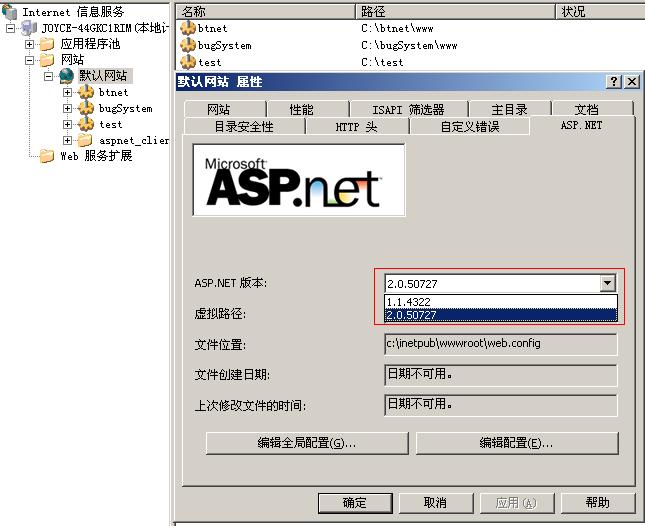
7. 数据库可以用SQL Server或者SQL Server Express。我用SQL Server Express 2005和SQL Server Management Studio Express。SQL Server Express 2005安装时,请将“身份验证模式”选择为混合模式并设置用户名和密码,我将这两者均设为“sa”。
8.数据库安装完成后,将btnet的源代码解压到某个目录,如c:/btnet.然后在IIS服务器上建立虚拟目录指向c:/btnet/www目录。之后创建数据库,以混合模式登录,新建数据库,如命名为"btnet",将该数据库的所有者设置为"sa",创建成功。之后在btnet数据库中"新建查询",打开c:/btnet/www目录下的setup.sql文件,选择"执行",这样可以创建bugtracker需要的bug表。
9.修改www目录下的web.config,主要是数据库连接字符串,如将数据库名称和密码修改为之前设置的"sa"。
10. IIS中打开default.aspx页面,会提示tables尚未建立,点击链接,在提示页面的文本输入框中粘贴setup.sql文本的全部内容,点击create按钮,提示数据库创建成功。该数据库是直接在SQL Server的系统数据库中创建表的。
至此,配置完毕,再次打开default.aspx就可以以"admin"用户登录。
- BugTracker.net研究笔记(1)---安装篇
- BugTracker.net研究笔记(2)---配置篇
- BugTracker.net研究笔记(3)---界面定制篇
- BugTracker.NET安装指南
- Bugtracker.Net的安装和使用
- BugTracker.NET 汉化手札
- 缺陷跟踪系统BugTracker.NET 汉化版(扩展Metaweblog API) 使用说明
- 开源的 BugTracker.net 错误跟踪管理系统
- BugTracker配置
- Laravel研究笔记一(Laravel的安装)
- Discuz!NT研究学习笔记(Discuz!NT的安装研究)
- WebLogic的初步研究(1)--安装篇
- VS.NET安装部署深入研究
- VS.NET安装部署深入研究
- VS.NET安装部署深入研究
- VS.NET安装部署深入研究
- VS.NET安装部署深入研究
- X Window研究笔记(1)(转贴)
- 手机来电怎么能显示到电脑上
- 做职业监理师(九)——监理方如何审核《需求规格说明书》
- Google code
- 直接插入排序算法
- PHP访问MySQL查询超时处理
- BugTracker.net研究笔记(1)---安装篇
- MATLAB有用的混合高斯EM算法,害怕以后找不到
- ctags+vim
- jquery判断checkbox是否选中
- 大牛博客
- JToolBar的使用
- PHP magic_quotes_gpc的详细使用方法
- apache+tomcat+mysql 负载平衡和集群技术 (转)
- MS SQL SERVER中分离数据库时发生错误3724


